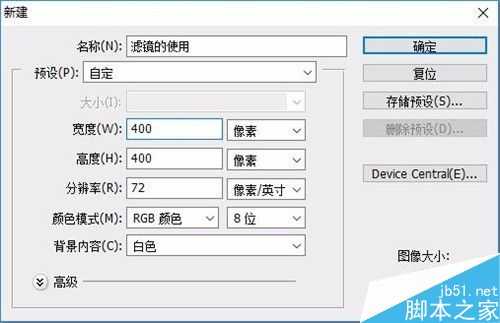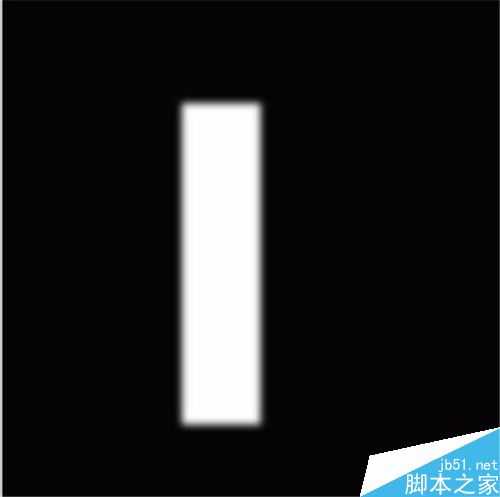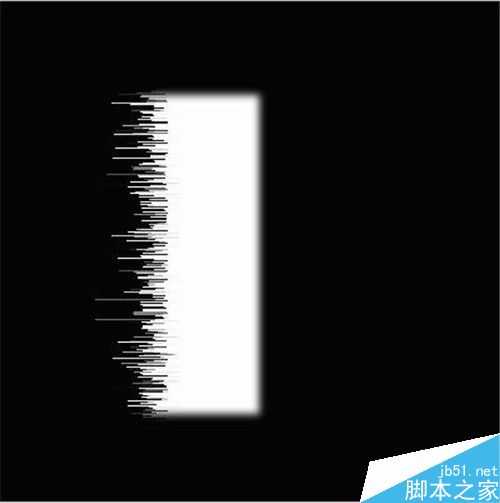在学习ps的过程中,关于滤镜功能的使用,或早或晚都会遇到,今天小编带大家使用滤镜的几个功能来制作羽毛,让大家对滤镜有一个初步的了解
步骤
1、打开ps软件,在最上边的菜单栏当中找到“文件”——“新建”,填写背景图层的参数,宽度400像素,高度400像素,分辨率为72像素,颜色模式选rge,背景内容为白色,然后点确定。
2、选择背景色颜色为黑,用油漆桶工具或Ctrl+Delete填充背景色,新建图层,选择”选框工具“(快捷键为M),设置羽化值为3,然后绘制选区,选区不要太大,然后填充为白色。
3、然后取消选区,选择菜单“滤镜”——“风格化”,——“风”,方法选择“大风”,方向选择“从右”,然后确定。
4、还是选择菜单栏中的“滤镜”——“模糊”——“动感模糊”,角度为0,距离为30像素,然后点确定,再连续按两次Ctrl+F键,加强动感模糊的效果。
5、在菜单栏选择“编辑”——“变幻”——“旋转90度(顺时针)”,按住Ctrl+T键,然后把位置往下放一点,但是不要靠近最底下,然后回车。
6、在菜单栏选择“滤镜”——“扭曲”——“极坐标”,选择“极坐标到平面坐标”,点击确定,如果出现的图和下图不一样,或者扭曲太厉害,就按Ctrl+Z键往后退一步,把位置再往下调一点。
7、图片正确以后按住Ctrl+T键,调整图片位置,稍微倾斜一点,然后通过“选框工具”绘制选区,选中图层,然后按Delete键删除选区内的图像。
8、取消选区,然后按Ctrl+J键复制图层,在菜单中选择“编辑”——“变换”——“水平翻转”,然后按住Ctrl+T键进行位置调整,完成后就可以看到你自己在学习过程中亲手制作的羽毛了。
注意事项
如果扭曲变化和步骤上差别太大,多调整一下图片的位置和大小,注意取消选区和选中图层。
以上就是ps中的滤镜功能绘制羽毛方法介绍,操作很简单的,大家按照上面步骤进行操作即可,希望能对大家有所帮助!
ps,滤镜,羽毛
稳了!魔兽国服回归的3条重磅消息!官宣时间再确认!
昨天有一位朋友在大神群里分享,自己亚服账号被封号之后居然弹出了国服的封号信息对话框。
这里面让他访问的是一个国服的战网网址,com.cn和后面的zh都非常明白地表明这就是国服战网。
而他在复制这个网址并且进行登录之后,确实是网易的网址,也就是我们熟悉的停服之后国服发布的暴雪游戏产品运营到期开放退款的说明。这是一件比较奇怪的事情,因为以前都没有出现这样的情况,现在突然提示跳转到国服战网的网址,是不是说明了简体中文客户端已经开始进行更新了呢?